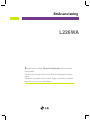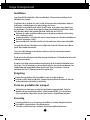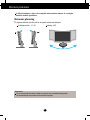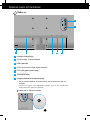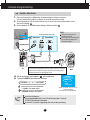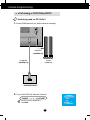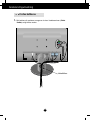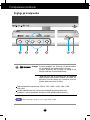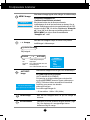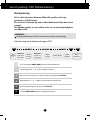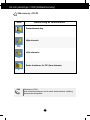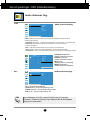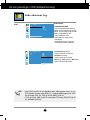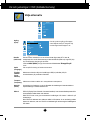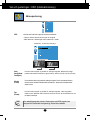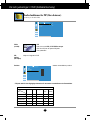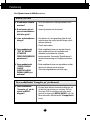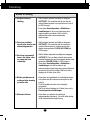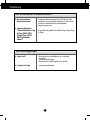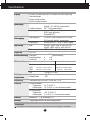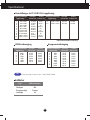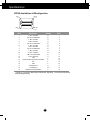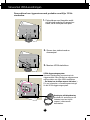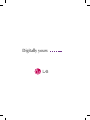LG L226WA-WN Användarmanual
- Kategori
- TV-apparater
- Typ
- Användarmanual
Denna manual är också lämplig för

Läs noga igenom avsnittet Viktiga försiktighetsmått innan du använder
denna produkt.
Förvara bruksanvisningen (CD:n) så att du har den tillgänglig för framtida
behov.
På baksidan av produkten finns en etikett. Uppge servicekoden på etiketten
om du behöver service hos återförsäljaren.
L226WA
Bruksanvisning
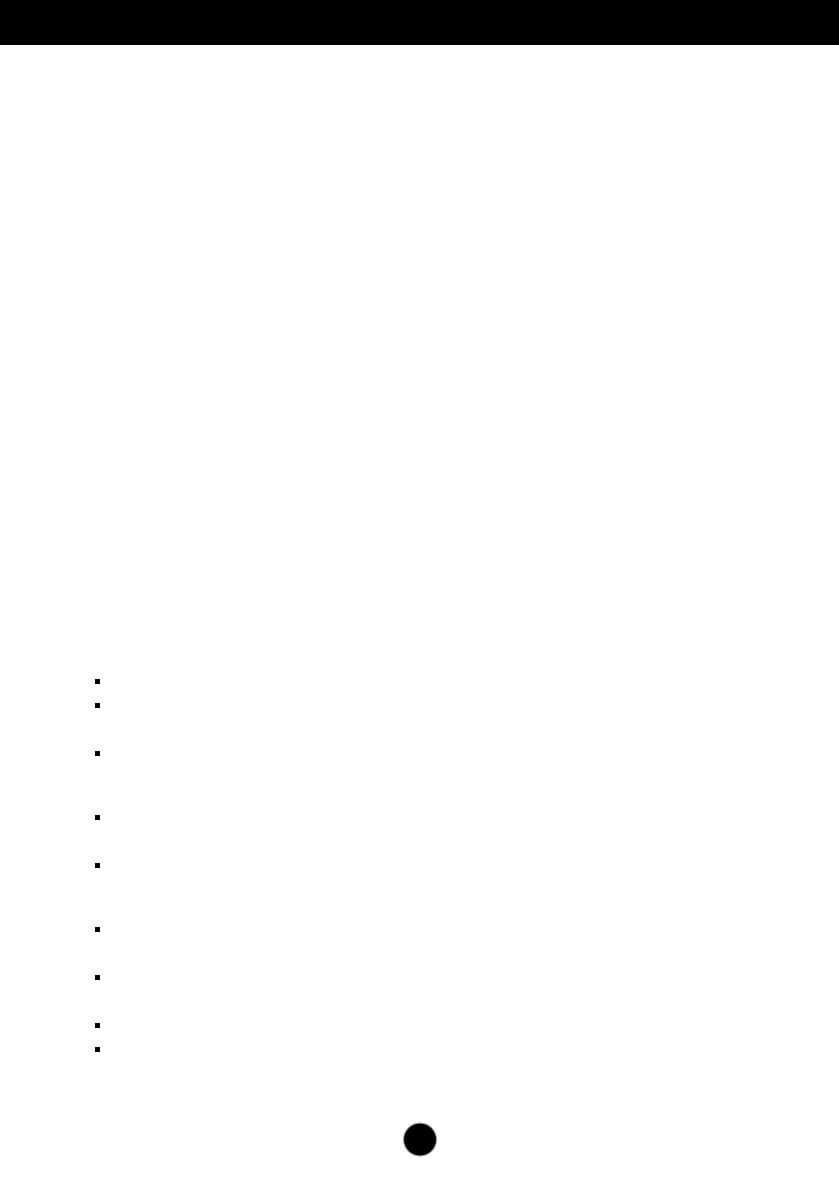
1
Denna produkt har formgivits och tillverkats med din personliga säkerhet i
åtanke. Ovarsam användning kan trots det medföra kortslutning, eldsvåda
eller andra risker. För att alla produktens säkerhetsanordningar ska fungera
bör du följa följande grundläggande råd vid montering, installation,
användning och skötsel.
Säkerhet
Använd endast den nätkabel som medföljde produkten. Om en annan nätkabel
används måste den överensstämma med gällande elsäkerhetsstandard, särskilt
om den levererats av en annan tillverkare. Om nätkabeln är defekt bör du kontakta
tillverkaren eller närmaste auktoriserat servicecenter för att få en ny.
Nätkabeln fungerar som huvudströmbrytare. Kontrollera efter installationen att du
kan komma åt att dra ur den.
Kontrollera att du använder en strömkälla enligt specifikationen i denna
bruksanvisning eller på produkten. Om du är osäker på huruvida du har rätt
nätspänning hemma bör du kontakta din leverantör för råd.
Det kan vara farligt att koppla för många apparater till samma vägguttag eller
grenuttag. Avskalade eller spruckna nätkablar och trasiga stickkontakter är också
farliga! Du kan få elektriska stötar, och det kan uppstå eldsvåda eller inträffa andra
olyckor. Kontakta närmaste servicecenter om du behöver byta ut defekta delar.
Öppna ej produkten.
Det finns inga komponenter inuti som går att åtgärda/laga.
Produkten kan vara laddad med farlig elektrisk högspänning även om
strömbrytaren är avslagen.
Kontakta din återförsäljare om produkten inte fungerar korrekt.
Undvik personskador:
Om du ställer produkten på ett lutande underlag eller hylla ska du montera den
stadigt.
Använd endast sådana stativ som rekommenderas av tillverkaren.
Undvik eldsvåda och andra olyckor så här:
Stäng alltid av produkten när du lämnar rummet en längre stund.
Lämna den aldrig på när du går ut.
Se till att inga barn kommer åt att tappa något på produkten eller sticka in något i
den. Detta är farligt eftersom några av delarna inuti är strömförande.
Använd ingen kringutrustning som inte är särskilt anpassad för denna produkt.
Dra alltid ut kontakten ur vägguttaget om det åskar eller om du ska låta
produkten stå utan tillsyn en längre tid.
Viktiga försiktighetsmått

2
Viktiga försiktighetsmått
Installation
Inga föremål får stå på eller rulla över nätkabeln. Placera inte produkten så att
nätkabeln kan skadas.
Produkten får ej utsättas för väta. Undvik till exempel att använda den i badrum,
tvättstugor, simbassänger och andra fuktiga utrymmen.
Produkten har ventilationshål i höljet för att kunna avge värme som alstras vid
användningen. Om dessa öppningar blockeras kan produkten överhettas, vilket
kan göra den defekt eller orsaka eldsvåda. Därför bör du ALDRIG
blockera de nedre ventilationshålen genom att placera produkten på en säng,
soffa, matta eller dylikt
placera produkten i ett skåp eller annan inneslutning som försvårar ventilationen
täcka för öppningar i höljet.
placera produkten nära eller ovanför ett värmeelement eller annan värmekälla.
Gnugga eller slå inte på skärmen med något hårt föremål, eftersom den då kan
repas eller skadas permanent.
Tryck inte hårt skärmen med handen, eftersom det kan orsaka permanenta
problem med efterbild.
Röda, gröna eller blå prickar kan ibland synas på skärmen. Detta påverkar dock inte
skärmens prestanda.
Använd om möjligt rekommenderad upplösning så får du bästa bildkvalitet med
din skärm. Om du använder en annan upplösning än den rekommenderade, kan
skaländrade eller behandlade bilder komma att visas på skärmen. Detta är
karakteristiskt för LCD-paneler med fast upplösning.
Rengöring
Koppla loss produkten från strömkällan innan du rengör skärmen.
Använd en lätt fuktad (ej våt) duk. Spraya ingenting direkt på skärmen; det kan
orsaka elektriska stötar eller kortslutning.
Packa ner produkten för transport
Kasta inte bort kartongen och det övriga förpackningsmaterialet. Detta är
idealiskt att transportera produkten i vid ett senare tillfälle. Om du behöver
skicka produkten någonstans ska du helst ha den i originalförpackningen.
Kassering
I denna produkt finns en lampa som innehåller en mindre mängd kvicksilver.
Kasta därför inte produkten i hushållssoporna.
Produkten måste kasseras i enlighet med lokala miljöbestämmelser.

Montera produkten
3
Viktigt
Denna beskrivning är en generell monteringsanvisning. Utförandet för just din
produkt kan skilja sig från det du ser på bilderna.
Bär inte produkten upp och ner genom att hålla i foten. Om du tappar
produkten kan du skada fötterna.
Innan du monterar skärmen ska du se till att strömmen till produkten, datorsystemet
och andra anslutna enheter är avstängd.
Montera stället
1. Lägg skärmen med framsidan nedåt på en mjuk filt.
2. Montera stället i rätt riktning som på bilden. Tryck in tills du hör ett "klick".
3. Montera foten (framsida, baksida) i rätt riktning i stället.
4. Lyft sedan försiktigt upp skärmen med framsidan mot dig.
Ställ
Fästanordning
Ställ
Fot

4
Montera produkten
1.Lägg en kudde eller en mjuk filt på en plan
yta.
Ta bort stället:
Typ A
2.Lägg skärmen med framsidan
nedåt på kudden eller filten.
3.Tryck in spärren och ta bort foten från stället.
4.Ta loss stället med en skruvmejsel som på bilden.
Obs! Spara de 4 skruvarna för framtida användning.
5.Packa upp produkten som på bilden.
Huvuddel
Fot

Montera produkten
5
1.Lägg en kudde eller en mjuk filt på en
plan yta.
Ta bort stället:
Typ B
2.Lägg skärmen med framsidan nedåt
på kudden eller filten.
3.Om nödvändigt, ändra greppet om produkten och vrid bottenplattan i pilens riktning.
5.Tryck in spärren och ta bort foten från
stället.
4.Dra ut stället för att ta bort det.
6.Packa upp produkten som på bilden.
Huvuddel
Fot

6
Montera produkten
Se till att nätadapter, dator och eventuella andra anslutna enheter är avstängda
innan du ansluter produkten.
Skärmens placering
1. Anpassa skärmen på olika sätt för att uppnå största bekvämlighet.
Vinklingsområde : -5˚~20˚ Vridning : 355˚
Ergonomic
It is recommended that in order to maintain an ergonomic and comfortable viewing position,
the forward tilt angle of the monitor should not exceed 5 degrees.

7
Delarnas namn och funktioner
Bakre vy
Kensington stöldskyddsurtag
AC-IN-kontakt : Anslut nätkabeln
HDMI-signalkontakt
DVI-D input terminal (digital signal connector)
DVI-D-ingång (digital signalanslutning)
KOMPONENTingång
Ljudutgång (headset/hörlurar/högtalaranslutning)
Vänster del av skärmens baksida
: När du använder HDMI kan du ansluta hörlurar eller ett headset till AUDIO-UT-
kontakten..
*AUDIO-UT fungerar bara med HDMI-ingången. (Du kan inte använda den
med D-SUB eller andra komponenter.)
AUDIO
OUT
P
R
1
2
3
4
5
6
7
HDMI DVI-D
D
-
S
U
B
AC-IN
AUDIO
OUT
COMPONENT
Y
P
R
PB
7
6
3
4 5
21

8
Ansluta kringutrustning
1. Placera skärmen på en lättåtkomlig, välventilerad plats i närheten av datorn.
Lås upp stativlåset på stativets ovansida om du vill ändra skärmens höjd.
2. Anslut signalkabeln. När du anslutit kabeln drar du även åt skruvarna på kontakten så att
den sitter ordentligt.
3. Anslut nätkabeln till ett lättåtkomligt nätuttag i skärmens närhet.
Vägguttagsvariant
4. Slå på strömmen med knappen på frontpanelen.
5. Tryck på SOURCE på skärmens framsida.
OBS
Detta är en förenklad vy av
produktens baksida.
Denna bakre vy är generaliserad.
Din produkt kan skilja sig från
utförandet på bilden.
1
2
PC
MAC
Mac-adapter
För användning med Apple Macintosh ska en adapter användas för att överföra
signalen från den kompakta (treradiga) 15 stifts D-Sub VGA-kontakten på den
medföljande kabeln till en 15 stifts (tvåradig) kontakt.
2
2
HDMI DVI-D
D
-
S
U
B
AC-IN
AUDIO
OUT
COMPONENT
Y
P
R
P
B
Nätsladd
Signalkabel
Varierar beroende på modell.
Anslutning med en DVI-insignalkabel.
• Välj DVI : DVI digital signal.
Anslutning med en D-sub-signalkabel.
• Välj RGB : Analog D-Sub-signal.
B
A
Ansluta din dator
OBS
Ansluta två datorer.
Anslut signalkablarna (DVI och D-Sub) till varje dator. Tryck på
SOURCE på skärmens framsida.
Anslut till ett jordat vägguttag eller ett jordat grenuttag.
1
1
1
INGÅNG
RGB
DVI
HDMI
Komponent
SOURCE
-
+
AUTO/SET
*RGB: Ansluta 15-pinnars D-
SUB-signalkabel
*DVI: Ansluta DVI-signalkabel

AUDIO
IN
HDMI DVI-D
D
-
S
U
B
AC-IN
AUDIO
OUT
COMPONENT
Y
P
R
P
B
9
Ansluta kringutrustning
1.
Anslut komponentkablarna och RCA-till-stereo-kablarna ordentligt. Anslut
kabelkontakterna till rätt färg.
2.
Anslut nätkabeln.
3. Tryck på SOURCE på skärmens framsida.
Anslutning med en komponentkabel
Vid visning av DVD/Video/HDTV
Anslutning med en komponentkabel.
• Välj Komponent (Component)
A
Bildskärm
DVD/VIDEO/HDTV
Komponentkabel
(medföljer ej)
Högtalare
(medföljer ej)
RCA-stereo-kabel
(medföljer ej)
DVD/VIDEO/HDTV
SOURCE
-
+
AUTO/SET
INGÅNG
RGB
DVI
HDMI
Komponent

AUDIO
OUT
COMPONE
P
R
P
B
10
Ansluta kringutrustning
1.
Anslut HDMI-kablarna och Audio-kablarna ordentligt.
Anslutning med en DVI-kabel
Vid visning av DVD/Video/HDTV
2. Tryck på SOURCE på skärmens framsida.
Anslutning med en HDMI-kabel.
• Välj HDMI .
A
DVD/VIDEO/HDTV
Audio-kabel
(medföljer ej)
HDMI-kabel
(medföljer ej)
Högtalare
(medföljer ej)
SOURCE
-
+
AUTO/SET
INGÅNG
RGB
DVI
HDMI
Komponent
HDMI DVI-D
D
-S
U
B

11
Ansluta kringutrustning
1. När kablarna är anslutna arrangerar du dem i kabelsamlaren (Cable
Holder) enligt bilden nedan.
AUDIO
OUT
HDMI DVI-D
D
-S
U
B
AC-IN
AUDIO
OUT
COMPONENT
Y
P
R
P
B
Kabelhållare
Ordna kablarna

12
Frontpanelens funktioner
Reglage på frontpanelen
-
knapp
Använd knappen "ez Zooming" på aktuell skärm
för att växla till låg upplösningen i ett steg.
Använd knappen "ez Zooming" en gång till så
återgår skärmen till standardvisning.
*Med ett tryck på ez-Zooming kan du anpassa
upplösningen och förstora tecken och bilder för
personer som har sämre syn, personer som har
mindre datorvana eller för barn.
Rekommenderad upplösning: 1680 x 1050, 1280 x 1024, 1024 x 768,
800 x 600.
Inställningsmetoden kan variera beroende på operativsystem eller
grafikkort. I så fall kontaktar du datorns eller grafikkortets tillverkare.
Forte Manager fungerar inte i läget HDMI Video.
Obs

13
Frontpanelens funktioner
Indikatorn är blå när skärmen fungerar normalt (i läge
På). Om displayen är i energisparläge ändras
indikatorns färg till orange.
Med den här knappen sätter du på och stänger av
skärmen.
På/Av-knapp
Strömindikator
Med den här knappen kan du göra val i skärmmenyn.
AUTOMATISK BILDJUSTERING
(AUTO IMAGE ADJUSTMENT)
Vid justering av skärminställningarna ska du alltid
trycka på AUTO/SET innan du öppnar skärmmenyn
(OSD). Då ändras bilden automatiskt till den bästa
inställning som passar den aktuella
skärmupplösningen.
Den bästa upplösningen är
– 22-tumsskärm : 1680 x 1050 (60Hz)
Med den här knappen väljer du ikoner och justerar
inställningar i skärmmenyn.
-
+
-knapp
(+)SOURCE-knapp
AUTO/SET-
knapp
F
ö
r optimal bildinst
ällning
ändra upplösningen till 1680x1050
Välj insignal.
: 15-stifts analog D-SUB-signal
: Digital signal
: DTV TV-MOTTAGARE, video, DVD
: HDMI digital signal
DTV TV-MOTTAGARE, video, DVD
RGB
DVI
Komponent
HDMI
MENY-knapp
Med denna knapp öppnar eller stänger du skärmmenyn.
Knappl
å
s p
å/
Knappl
å
s av
(Controls locked/Controls unlocked)
Med denna funktion kan du låsa de nuvarande
inställningarna så att de inte kan ändras av misstag. Om du
vill låsa inställningen använder du specialfunktionen på OSD-
menyn och väljer "På" för att låsa. Meddelandet "
Knappl
å
s
p
å" visas. När du vill låsa upp en inställning håller du ner
MENU (MENY) och (+) en stund tills meddelandet
"
Knappl
å
s av
" visas.
Knappl
å
s p
å
Knappl
å
s av
INGÅNG
RGB
DVI
HDMI
Komponent
SOURCE
-
+
AUTO/SET

13
Val och justering i OSD (bildskärmsmeny)
Skärmjustering
Det är enkelt att justera skärmens bildstorlek, position och övriga
parametrar via OSD-menyn.
För att du ska få bekanta dig med de olika funktionerna följer här ett kort
exempel .
Det följande avsnittet är en översikt över de val- och justeringsmöjligheter
som finns i OSD.
Följ dessa steg när du vill göra justeringar i OSD:
OBSERVERA
Låt bilden stabilisera sig i minst 30 minuter innan du börjar göra justeringar.
Visa
skärmme
nyn
Markera den
funktion som
du vill ändra
Markera den
funktion som
du vill ändra
Välj en
menyikon
Välj en
menyikon
Justera upp/ned
Spara
inställning
Stäng
skärmmenyn.
Tryck på knappen MENU (MENY) så visas huvudskärmmenyn.
Använd knapparna
-
+
om du vill välja en funktion.
När du har markerat ikonen för ditt val trycker du på knappen AUTO/SET.
Med knapparna
-
+
justerar du vald funktion till önskad nivå.
Spara ändringarna genom att trycka på AUTO/SET.
Tryck på MENU (MENY) när du vill stänga skärmmenyn.
1
2
3
4
5
6

14
Val och justeringar i OSD (bildskärmsmeny)
Skärmmeny (OSD)
OBS
Skärmmeny (OSD)
Med skärmmenyfunktionen kan du enkelt ändra skärmens inställning
eftersom den visas grafiskt.
Ikon Beskrivning av funktionerna
PICTURE
(BILD )
Ändra funktioner för PIP (flera skärmar).
Välja alternativ.
Ändra skärmens färg.
SPECIAL
(SPECIAL)
Välja alternativ.
PIP/DW
SCREEN
(SKÄRM)
PIP

15
Val och justeringar i OSD (bildskärmsmeny)
Ändra skärmens färg.
HDMI, komponentingång
PSM-funktionen justerar automatiskt skärmens bildkvalitet beroende på
användningsområde.
• Dynamisk (Dynamic) : Välj det här alternativet om du önskar en skarpare bild.
• Standard (Standard): Detta är det vanligaste och mest naturliga
bildvisningsläget.
• Mild : Välj det här alternativet om du önskar en mjukare bild.
• Spel (Game) : Valet för bästa bilddynamik när du spelar datorspel.
• Användare (User) : Välj det här alternativet om du vill göra inställningarna själv.
Ljusstyrka (Brightness)
Justerar skärmens ljusstyrka.
Kontrast (Contrast)
Justerar skärmens kontrast.
Färg (Color)
Låter dig ställa in önskad färg.
Skärpa (Sharpness)
Justerar skärmens bildskärpa.
Välj en förinställd färginställning.
• Varm (Warm) : Vit med svagt inslag av rött.
• Normal (Normal) : Vit med svagt inslag av blått.
• Kall (Cool) : Vit med svagt inslag av lila.
PSM
ACC
OBS
Om inställningen för PSM i menyn Bild (Picture) är Dynamisk
(Dynamic), Standard, Mild eller Spel(Game) ställs de efterföljande
menyerna in automatiskt.
HDMI, komponentingång
BILD
Dynamisk
Standard
Mild
Spel
Anv
ä
ndare
PSM
ACC
BILD
Dynamisk
Standard
Mild
Spel
Anv
ä
ndare
50
50
50
50
Ljusstyrka
Kontrast
F
ä
rg
Sk
ä
rpa
Varm
Normal
Kall
BILD

16
Val och justeringar i OSD (bildskärmsmeny)
Ljusstyrka (Brightness)
Justerar skärmens ljusstyrka.
Kontrast (Contrast)
Justerar skärmens kontrast.
Röd(Red) / Grön (Green) / Blå (Blue)
Ställ in dina egna färgnivåer.
Endast dator
• 6500K/9300K/sRGB
Välj en förinställd färginställning.
6500K: Vit med svagt inslag av rött.
9300K: Vit med svagt inslag av blått.
sRGB : Färginställning som
överensstämmer med
specifikationen enligt sRGB-
standarden
• Användare (User) : Använder
användardefinierad inställning.
CSM
Ändra skärmens färg.
CSM
Ljusstyrka
Kontrast
Röd
Grön
Blå
Anv
ä
ndare
BILD
BILD
CSM
Anv
ä
ndare
OBS
* När HDMI ansluts till en digitalbox eller videospelare som t.ex. en
DVD-spelare ska du välja HDMI PC i skärminställningarna för OSD
för att starta CSM för 720P @ 60 Hz, 480P @ 60 Hz.
* 720P @ 60 Hz, 480P @ 60 Hz motsvarar PC-timing 1280x720 @ 60
Hz, 640x480 @ 60 Hz.

17
Val och justeringar i OSD (bildskärmsmeny)
Språk
(Language)
Förm
åga
indikator
(Power
Indicator)
Val av språk för visning av funktionernas namn.
Med denna funktion väljer du inställningen På (On) eller Av (Off) för
strömindikatorn på produktens framsida.
Transparens
(Transparency)
Använd den här funktionen om du vill återställa alla inställningar till standardvärdena.
Språkinställningen nollställs däremot inte.
Nollställ
(Reset)
Denna funktion använder du om du vill förhindra att någon tittar på TV utan ditt
medgivande. Om du vill låsa skärmmenyn sätter du Barnlås (Child lock) i läge 'På' (On).
Om du vill låsa upp den igen gör du så här :
*Håll ner MENU (MENY) och (+) i flera sekunder. Meddelandet "
Knappl
å
s p
å"
visas.
Barnlås
(Child lock)
Om du trycker en gång på knappen
visas följande meny för insignal. Välj
önskad signal med knappen
- +
.
Ing
ång
(
Input)
Med denna funktion ställer du in menyskärmens transparens.
Välja alternativ
DDC/CI (Display Data Channel Command Interface) är ett kommunikationsprotokoll för
kommunikation mellan datorn och skärmen.
Med DDC/CI kan man göra avancerade inställningar från datorn i stället för på
skärmmenyn.
När DDC/CI är aktiverad kan skärmen ställas in från datorn via en anslutning mellan
datorn och skärmen, men om DDC/CI är inaktiverad går det inte att göra inställningarna
från datorn.
DDC-CI
SPECIAL
Ing
ång
Barnlås
Språk
Förm
åga
indikator
Transparens
Nollställ
SPECIAL
Ing
ång
Barnlås
Språk
Förm
åga
indikator
Transparens
Nollställ
Komponent

18
Val och justeringar i OSD (bildskärmsmeny)
Skärmjustering
Denna funktion lämpar sig endast för analoga insignaler. Med denna knapp
justeras automatiskt skärmens Läge (Position), Klocka (Clock) och Fas (Phase).
ARC
Auto.
konfig(Auto-
Configure)
Denna funktion lämpar sig endast för analoga insignaler. Den är avsedd att minimera
förekomsten av störande vertikala ränder på skärmen. Skärmens horisontella storlek
ändras också.
Klocka
(Clock)
Denna funktion lämpar sig endast för analoga insignaler. Låter dig justera
bildens fokus. Med den här funktionen kan du ta du bort allt horisontellt brus och
få bättre textskärpa.
Fas
(Phase)
Med den här funktionen väljer man skärmens bildstorlek.
OBS
Om radsprångssignalen sänds in tillsammans med RGB-signalen kan
menyerna för Automatisk konfigurering, Klocka inte användas.
<HDMI (Video , endast komponentingång>
Helsk
ä
rm
Original
ARC
Auto. konfig
Klocka
Fas
Position
SKARM
Auto. konfig
Klocka
Fas
Position
Helsk
ä
rm
Original
SKARM
* Menyn varierar beroende på typen av insignal.
ARC aktiveras i Videosignal men inaktiveras i 1080i.
Sidan laddas ...
Sidan laddas ...
Sidan laddas ...
Sidan laddas ...
Sidan laddas ...
Sidan laddas ...
Sidan laddas ...
Sidan laddas ...
Sidan laddas ...
Sidan laddas ...
-
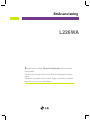 1
1
-
 2
2
-
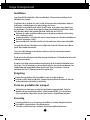 3
3
-
 4
4
-
 5
5
-
 6
6
-
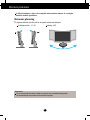 7
7
-
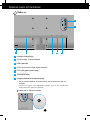 8
8
-
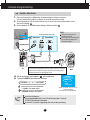 9
9
-
 10
10
-
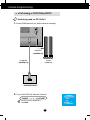 11
11
-
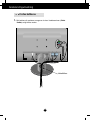 12
12
-
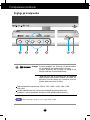 13
13
-
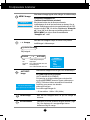 14
14
-
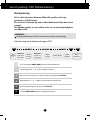 15
15
-
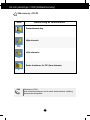 16
16
-
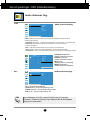 17
17
-
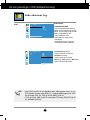 18
18
-
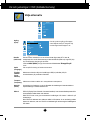 19
19
-
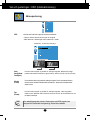 20
20
-
 21
21
-
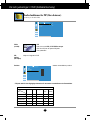 22
22
-
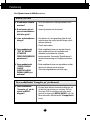 23
23
-
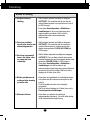 24
24
-
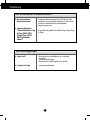 25
25
-
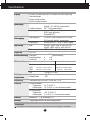 26
26
-
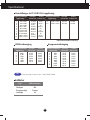 27
27
-
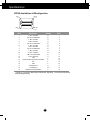 28
28
-
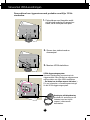 29
29
-
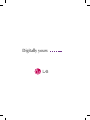 30
30
LG L226WA-WN Användarmanual
- Kategori
- TV-apparater
- Typ
- Användarmanual
- Denna manual är också lämplig för